Menedżer okien pulpitu może czasami przestać działać. W rzeczywistości jest to problem napotkany przez wielu użytkowników systemu Windows 7. Większość z nich nie ma pojęcia o pochodzeniu błędu, ponieważ śledzenie go nie jest łatwym zadaniem.
Ten problem może być spowodowany różnymi czynnikami, w tym infekcjami złośliwym oprogramowaniem, problemami z usługami, niektórymi problemami z systemem operacyjnym Windows i innymi.
W tym przewodniku wymienimy szereg poprawek, które powinny na dobre rozwiązać ten problem.
6 sposobów rozwiązywania problemów z Menedżerem okien pulpitu
- Uruchom skanowanie systemu
- Włącz Menedżera okien pulpitu
- Wykonaj czysty rozruch
- Wykonaj przywracanie systemu
- Sprawdź dostępność aktualizacji systemu Windows
- Spróbuj utworzyć nowe konto użytkownika
1. Uruchom skanowanie systemu
Możesz naprawić uszkodzone pliki systemu Windows, uruchamiając skanowanie systemu. Aby wykonać to zadanie, potrzebujesz płyty instalacyjnej CD lub DVD systemu Windows.
Wykonaj następujące kroki, aby uruchomić skanowanie systemu:
- Otworzyć Biegać box, naciskając przycisk R + Windows na klawiaturze> wpisz cmd i naciśnij Enter
- Kliknij prawym przyciskiem myszy cmd i ustaw na Uruchom jako administrator
- W wierszu polecenia wpisz sfc / scannow i naciśnij Enter
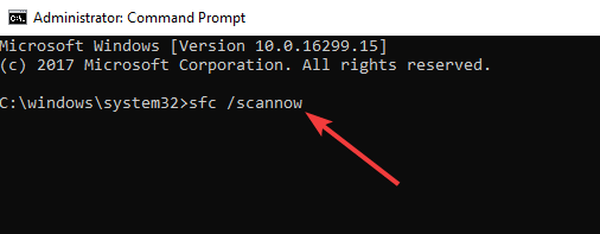
2. Włącz Menedżera okien pulpitu
Aby włączyć Menedżera okien pulpitu, musisz:
- wciśnij Początek i wpisz w polu wyszukiwania services.msc
- Znajdź, a następnie kliknij prawym przyciskiem myszy Menedżer sesji pulpitu Windows Manager i wybierz Początek z menu kontekstowego
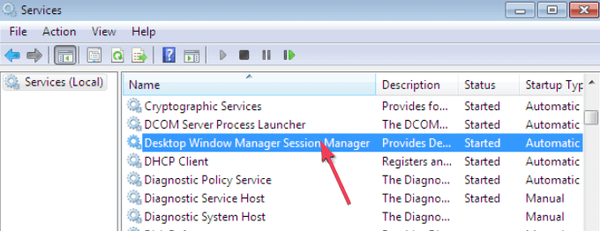
- Kliknij prawym przyciskiem myszy Menedżer sesji pulpitu Windows Manager jeszcze raz> Właściwości
- Następnie musisz udać się do Generał kartę i włącz Typ uruchomienia > Kliknij ok.
- POWIĄZANE: 5 najlepszych rozwiązań antywirusowych dla systemu Windows 7 do wykorzystania w 2019 roku
3. Wykonaj czysty rozruch
Podczas czystego rozruchu system szuka konfliktów między programami, aby zidentyfikować główne przyczyny problemu technicznego. Wykonaj następujące kroki, aby wyczyścić rozruch komputera:
- Kliknij prawym przyciskiem myszy Początek , a następnie kliknij Szukaj
- Rodzaj msconfig w pasku wyszukiwania i naciśnij Enter
- Wybierz Usługi a następnie zaznacz pole obok Ukryj wszystkie usługi Microsoft> Wyłącz wszystkie
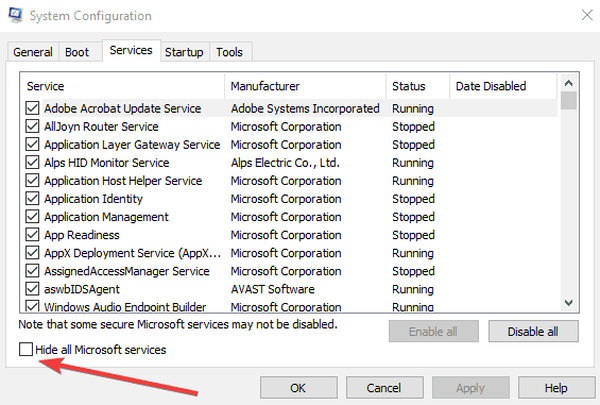
- Przejdź do Uruchomienie i kliknij Otwórz Menedżera zadań
- Wybierz każdy program, który podejrzewasz o uszkodzenie, a następnie wybierz Wyłączyć
- Zamknij Menedżera zadań i kliknij ok w oknie Konfiguracja systemu
- Po wykonaniu wszystkich tych zadań uruchom ponownie komputer i sprawdź, czy coś się zmieniło
4. Uruchom przywracanie systemu
Wykonanie przywracania systemu przywraca system do poprzedniego stanu, w którym działał bez żadnych problemów.
Jeśli masz wyłączone Przywracanie systemu, nie możesz korzystać z tej funkcji, więc pamiętaj o tym przed rozpoczęciem procesu.
Aby uruchomić przywracanie systemu, musisz wykonać następujące czynności:
- Wyszukaj Przywracanie systemu w polu wyszukiwania systemu Windows. Następnie kliknij Utworzyć punkt przywracania
- W wyświetlonym oknie upewnij się, że ochrona jest włączona dla Dysku, na którym jest zainstalowany system Windows> Aby włączyć / wyłączyć ochronę, naciśnij przycisk Skonfiguruj przycisk> Włącz / wyłącz i naciśnij ok
- System automatycznie utworzy punkt przywracania. Jeśli chcesz zmienić proces na określony punkt przywracania (zalecane), kliknij Stwórz i ręcznie wprowadź żądaną datę
- Po wybraniu typu punktu przywracania kliknij plik Kolejny przycisk, aby rozpocząć proces.
- POWIĄZANE: Poprawka: Przywracanie systemu nie zostało zakończone pomyślnie Błąd w systemie Windows 10 / 8.1 / 8/7
5. Sprawdź, czy są dostępne aktualizacje systemu Windows
Zapewnienie aktualności komputera z systemem Windows oznacza, że system operacyjny jest w optymalnym stanie. Najnowsze aktualizacje mogą oferować naprawy błędów, z którymi masz do czynienia.
Aby zaktualizować system Windows, wykonaj następujące czynności:
- Naciśnij przycisk Start i otwórz Panel sterowania
- Kliknij System i zabezpieczenia> Windows Update
Windows Update znajdzie i wyświetli najnowsze aktualizacje, jeśli takie istnieją.
6. Spróbuj utworzyć nowe konto użytkownika
Szybką i prostą alternatywą dla ponownej instalacji systemu operacyjnego jest utworzenie nowego konta. Twoje konto użytkownika może być uszkodzone i powinieneś spróbować utworzyć inne konto i sprawdzić, czy działa.
Oto krótki przewodnik dotyczący tworzenia nowego konta:
- Otwórz okno Uruchom, naciskając przycisk R + Windows na klawiaturze
- Rodzaj netplwiz w polu i naciśnij Enter
- W oknie Konta użytkowników kliknij plik Dodaj przycisk> Zaloguj się bez konta Microsoft
- Wybierz Konto lokalne a następnie wpisz szczegóły nowego konta> Kolejny
- Po kliknięciu koniec, uruchom ponownie komputer i zaloguj się na nowe konto
Jeśli nasze rozwiązania pomogły Ci lub masz własne działające rozwiązania, zostaw komentarz w sekcji poniżej.
POWIĄZANE HISTORIE DO SPRAWDZENIA:
- Ta zmiana w aktualizacjach systemu Windows 7 może wywołać nieprzyjemne błędy
- Kroki, aby zablokować telemetrię w systemie Windows 7 i zachować prywatność danych
- Jak ustawić GIF jako tło w systemach Windows 7 i 10
- poprawka Windows 7
 Friendoffriends
Friendoffriends



